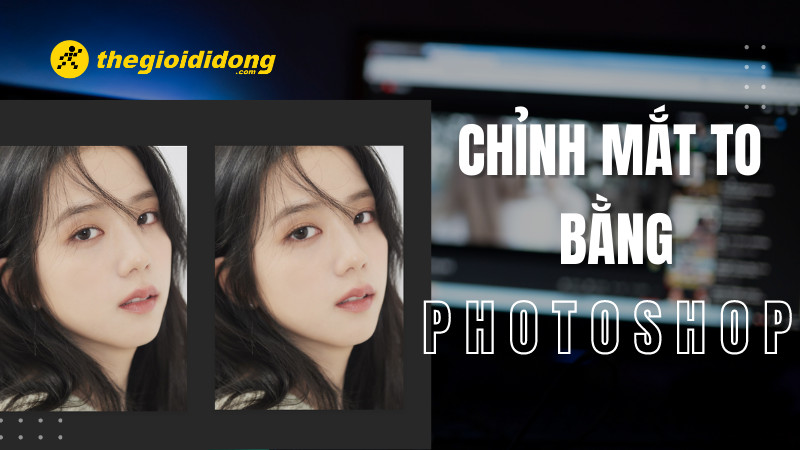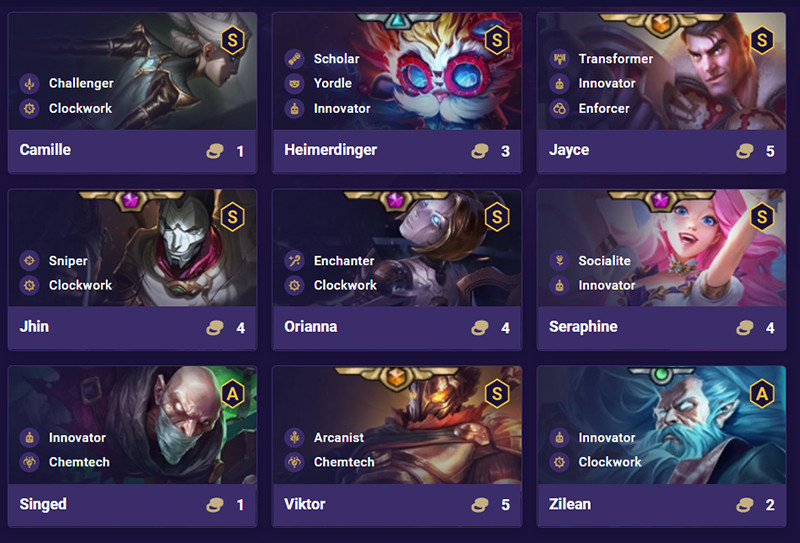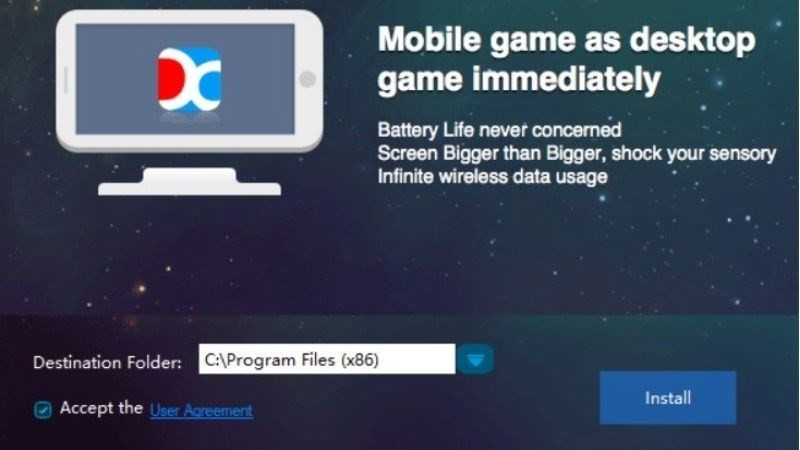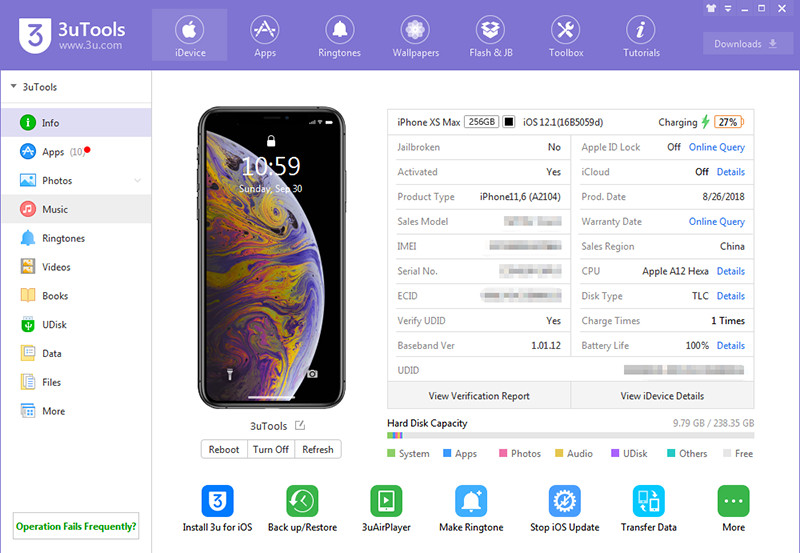Tải 7-Zip Miễn Phí: Giải Nén File RAR, ZIP Nhanh Chóng, Đơn Giản
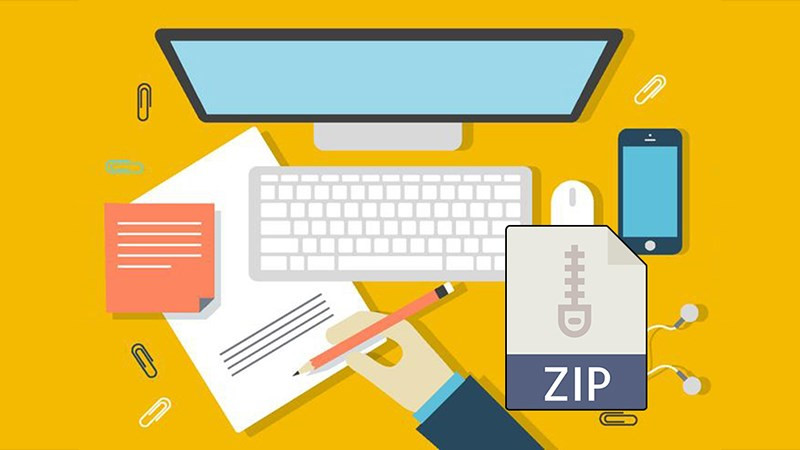
Bạn đang tìm kiếm một phần mềm giải nén file miễn phí, hiệu quả và dễ sử dụng cho máy tính Windows? 7-Zip chính là giải pháp hoàn hảo dành cho bạn. Bài viết này sẽ hướng dẫn bạn tải và sử dụng 7-Zip để nén và giải nén các định dạng file phổ biến như RAR, ZIP một cách nhanh chóng và đơn giản.
7-Zip là gì? Tại sao nên sử dụng?
7-Zip là một phần mềm mã nguồn mở, hoàn toàn miễn phí, được phát triển bởi Igor Pavlov, cho phép bạn nén và giải nén file trên hệ điều hành Windows. Với giao diện trực quan và dễ sử dụng, 7-Zip hỗ trợ nhiều định dạng nén khác nhau, bao gồm ZIP, RAR, 7z, TAR, GZIP, BZIP2 và nhiều hơn nữa.
Không chỉ miễn phí, 7-Zip còn được đánh giá cao về tốc độ nén và giải nén nhanh chóng, tiết kiệm dung lượng lưu trữ và đảm bảo an toàn dữ liệu. So với các phần mềm trả phí như WinRAR, 7-Zip là một lựa chọn thay thế tuyệt vời, đáp ứng đầy đủ nhu cầu nén và giải nén file cơ bản của người dùng.
Tính năng nổi bật của 7-Zip
- Hỗ trợ đa dạng định dạng: Nén và giải nén nhiều định dạng file phổ biến, bao gồm cả những định dạng ít gặp.
- Nén và giải nén nhanh chóng: Tối ưu hóa tốc độ xử lý, giúp tiết kiệm thời gian.
- Bảo mật dữ liệu: Hỗ trợ mã hóa file nén bằng mật khẩu, bảo vệ thông tin quan trọng.
- Giao diện đơn giản, dễ sử dụng: Thân thiện với người dùng, dễ dàng thao tác ngay cả với người mới bắt đầu.
- Tích hợp vào menu chuột phải: Tiện lợi cho việc nén và giải nén file trực tiếp từ File Explorer.
- Hoàn toàn miễn phí: Không mất phí sử dụng, phù hợp với mọi đối tượng người dùng.
Hướng dẫn tải và cài đặt 7-Zip
- Tải xuống bộ cài đặt: Truy cập trang chủ chính thức của 7-Zip (//www.7-zip.org/) và tải phiên bản phù hợp với hệ điều hành Windows của bạn (32-bit hoặc 64-bit).
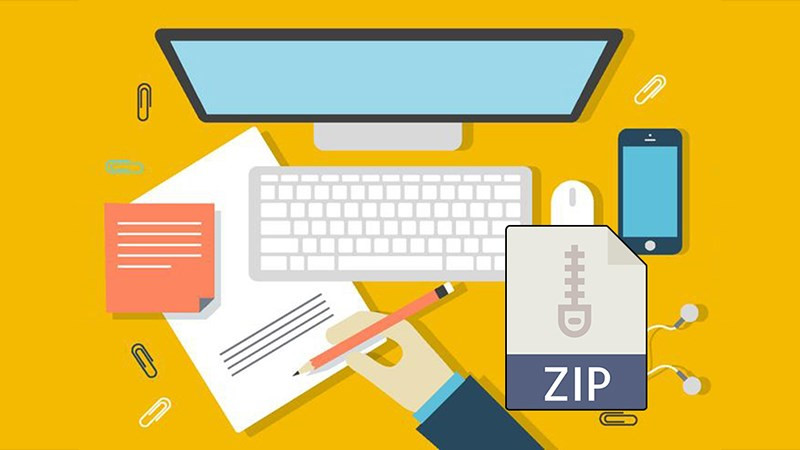
- Cài đặt: Mở file cài đặt vừa tải về và làm theo hướng dẫn trên màn hình. Bạn có thể tùy chỉnh thư mục cài đặt nếu muốn.
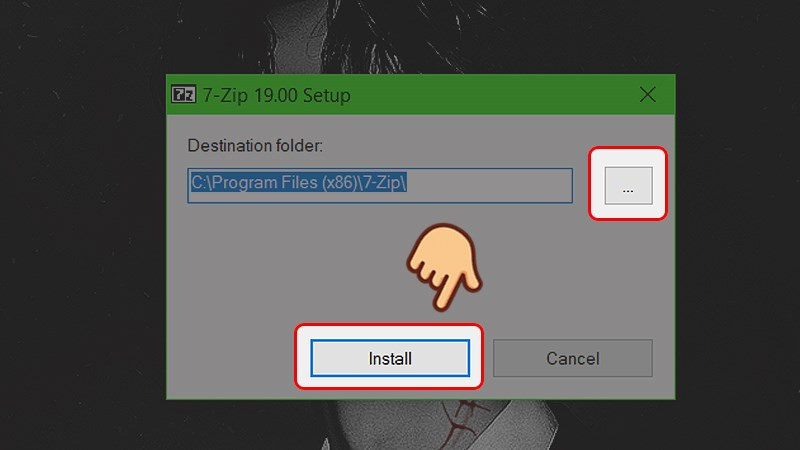
- Hoàn tất: Sau khi cài đặt hoàn tất, bạn có thể tìm thấy 7-Zip trong menu Start hoặc truy cập trực tiếp từ File Explorer bằng cách nhấp chuột phải vào file cần nén/giải nén.
Hướng dẫn sử dụng 7-Zip
Giải nén file
- Chọn file cần giải nén: Tìm đến file cần giải nén trong File Explorer.
- Nhấp chuột phải: Click chuột phải vào file và chọn 7-Zip.
- Giải nén: Chọn “Extract files…” để tùy chỉnh thư mục giải nén hoặc “Extract here” để giải nén ngay tại vị trí hiện tại. Nếu file được bảo vệ bằng mật khẩu, bạn sẽ được yêu cầu nhập mật khẩu.
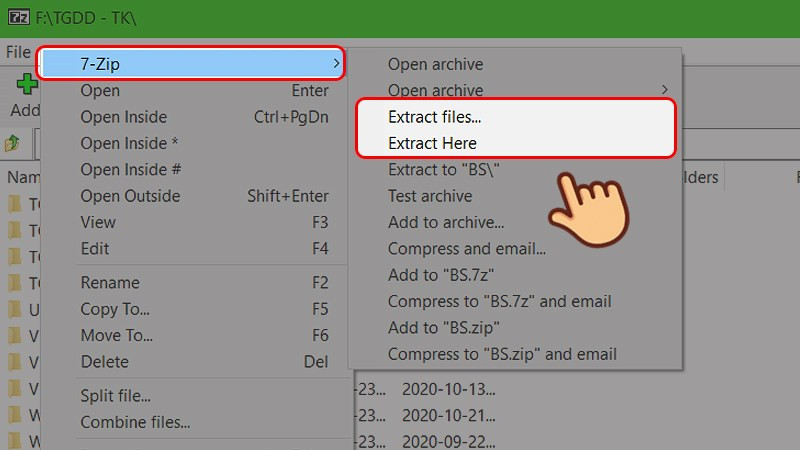 Giải nén file bằng 7-Zip
Giải nén file bằng 7-Zip
Nén file
- Chọn file cần nén: Chọn các file hoặc thư mục bạn muốn nén trong File Explorer.
- Nhấp chuột phải: Click chuột phải và chọn 7-Zip.
- Nén file: Chọn “Add to archive…” để tùy chỉnh định dạng nén, mức độ nén và mật khẩu (nếu cần).
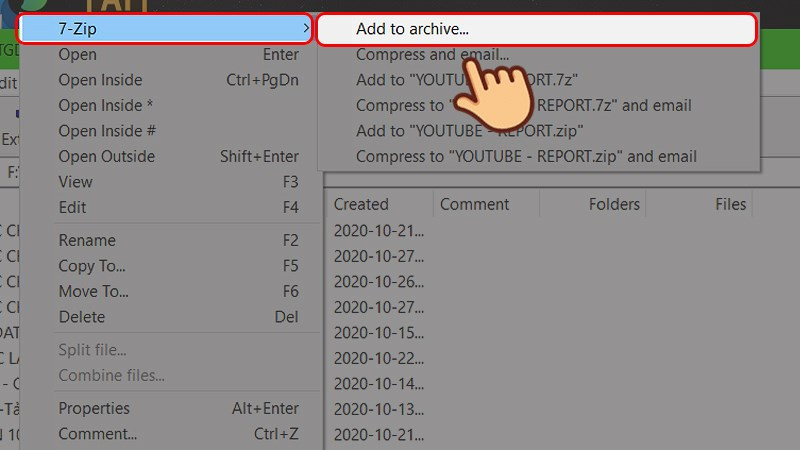 Nén file bằng 7-Zip
Nén file bằng 7-Zip
Kết luận
7-Zip là một công cụ nén và giải nén file mạnh mẽ, miễn phí và dễ sử dụng cho Windows. Hy vọng bài viết này đã cung cấp cho bạn những thông tin hữu ích về 7-Zip. Hãy tải và trải nghiệm ngay hôm nay! Đừng quên để lại bình luận bên dưới nếu bạn có bất kỳ câu hỏi nào.